
Чорні кольори можуть виглядати розмитими та сірими, якщо ви підключите свій ПК до дисплея за допомогою кабелю HDMI, і це не вина вашого дисплея. Це пов’язано з тим, як ваша відеокарта перетворює дані у кольори, і це легко виправити.
RGB Full проти RGB Limited

ПК, телевізори та інші пристрої представляють кольори з використанням діапазону цифр. “RGB Full” представляє кольори, використовуючи значення від 0 до 255. 0 - це найчорніший чорний, а 255 - найбіліший білий. “RGB Limited” представляє кольори з використанням значень від 16 до 235. 16 - найчорніший чорний, а 235 - найбіліший білий.
У телевізійних шоу та фільмах використовується RGB Limited. ПК та ігри для ПК використовують RGB Full. Якщо ваш ПК налаштований на виведення вмісту у форматі RGB Limited, кольори на вашому ПК будуть виглядати більш розмитими. Ваша відеокарта надішле 16 для найчорнішого чорного, але монітор відображатиме його як сірий, очікуючи 0 для найчорнішого чорного. Іншими словами, вони не збігаються.
ПОВ'ЯЗАНІ: Яка різниця між HDMI та DVI? Що краще?
Якщо ви підключите свій комп'ютер до дисплея через HDMI, ваші графічні драйвери можуть вибрати RGB Limited, якщо підозрюють, що ви могли підключити свій ПК до телевізора. Ось чому ця проблема, здається, виникає лише під час використання з'єднання HDMI , хоча деякі люди і повідомляють, що це відбувається на з'єднаннях DisplayPort. Якщо ви підключаєте свій ПК до дисплея за допомогою DVI, драйвери повинні автоматично вибрати RGB Full.
Це лише короткий підсумок цієї складної теми. Детальніше про різницю між RGB Full та RGB Limited читайте Ця стаття .
Коротко: якщо ви не переглядаєте фільми на ПК для домашнього кінотеатру, ви майже завжди хочете, щоб ваш комп’ютер виводив кольори у повному RGB. Ваш драйвер повинен автоматично вибрати RGB Full для дисплеїв ПК, але це трапляється не завжди. Але ви можете змінити його вручну.
Як перейти на RGB Full на графіці NVIDIA
Якщо у вас графічне обладнання NVIDIA, клацніть правою кнопкою миші фон робочого столу та виберіть «Панель керування NVIDIA», щоб відкрити панель керування NVIDIA.
Виберіть «Дисплей»> «Змінити роздільну здатність», клацніть поле «Вихідний динамічний діапазон» і виберіть «Повний».
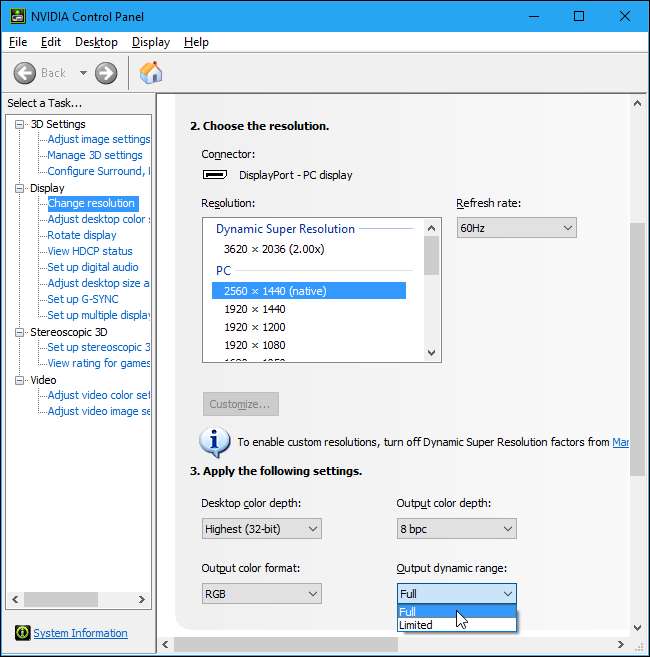
Як перейти на RGB Full на графіці AMD
Якщо у вас є графічне обладнання AMD, клацніть правою кнопкою миші фон вашого робочого столу та виберіть опцію “AMD Radeon Settings”, щоб відкрити панель керування AMD Radeon Settings.
Виберіть «Дисплей»> «Налаштування»> «Формат пікселя», клацніть поле «Формат кольорового пікселя» та виберіть «RGB 4: 4: 4 Формат пікселя для ПК (повний RGB)».
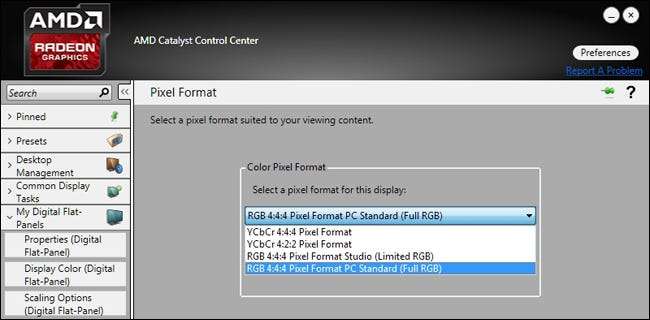
Як перейти на RGB Full на графіці Intel
Якщо у вас є графічне обладнання Intel, клацніть правою кнопкою миші фон робочого столу та виберіть «Властивості графіки», щоб відкрити панель керування графікою Intel.
Виберіть «Дисплей»> «Загальні налаштування»> «Додатково» та натисніть «Повний діапазон» під «Діапазон квантування».
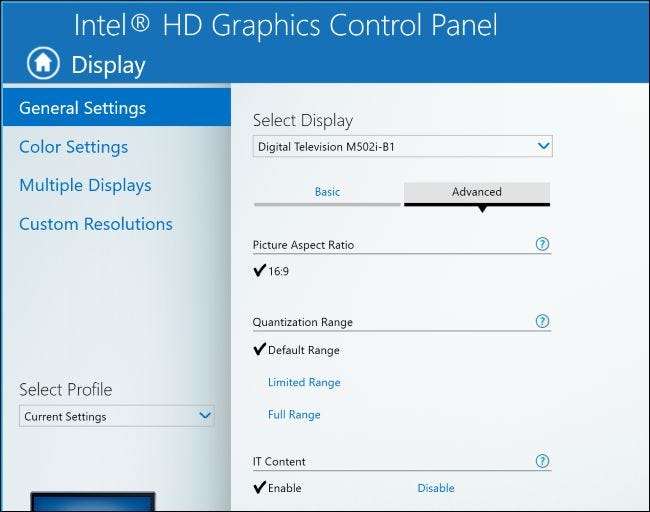
Деякі люди повідомляють, що після оновлення графічних драйверів цей параметр скидається на RGB Limited. Якщо для вашої системи було встановлено значення RGB Limited, а ви встановили її для RGB Full, оновлення може повернути налаштування на RGB Limited в майбутньому. Слідкуйте за цим.
Існує також окреме налаштування для кожного дисплея, який ви підключили до комп’ютера, тому вам може знадобитися змінити його кілька разів, якщо у вас кілька дисплеїв. Просто виберіть дисплей, який ви хочете налаштувати, на панелі керування вашого графічного драйвера, а потім змініть дисплей на RGB Full.
Пам’ятайте, ви хочете, щоб вихідні дані вашого ПК відповідали вашим дисплеям. Для всіх моніторів комп’ютерів за замовчуванням має бути встановлено повний RGB, тому ви хочете, щоб ваш ПК виводив повний RGB. Якщо ви підключені до телевізора, вам потрібно буде перевірити, використовує ваш телевізор повний або обмежений RGB. Якщо можете, встановіть як ПК, так і телевізор на повний RGB. Якщо ви не можете, встановіть їх обидва обмеженими. Обидва повинні «погодитись», якщо ви хочете отримати правильні кольори.







